手机的普及使得我们生活更加便利,而手机SIM卡作为手机通信的关键组成部分,其安全性也备受关注,为了保护个人信息的安全,很多人选择设置SIM卡密码。手机SIM卡密码应该如何设置呢?设置SIM卡密码并不复杂,只需按照一定的步骤进行操作即可。下面我们就一起来了解一下手机设置SIM卡密码的方法。
手机SIM卡密码设置方法
操作方法:
1.点击“设置”。
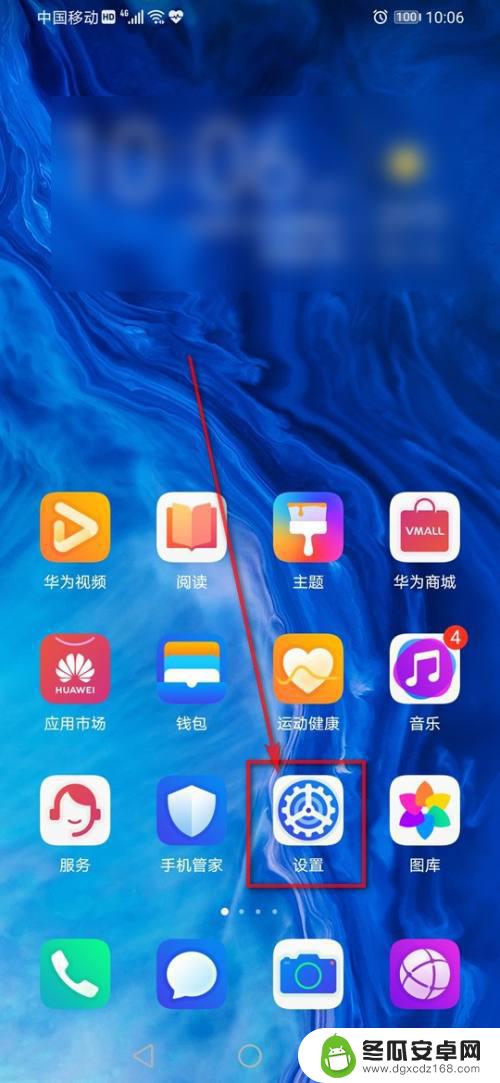
2.点击“安全”。
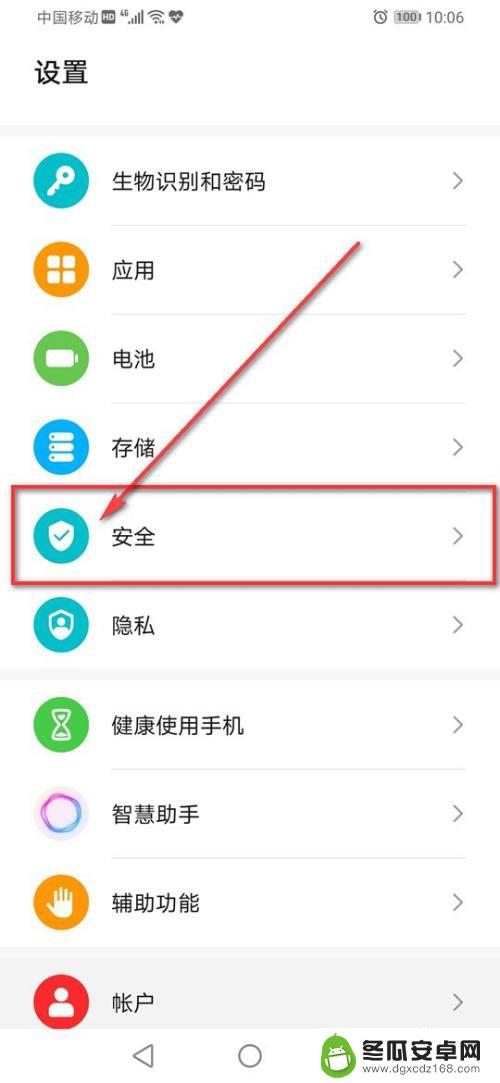
3.点击“更多安全设置”。
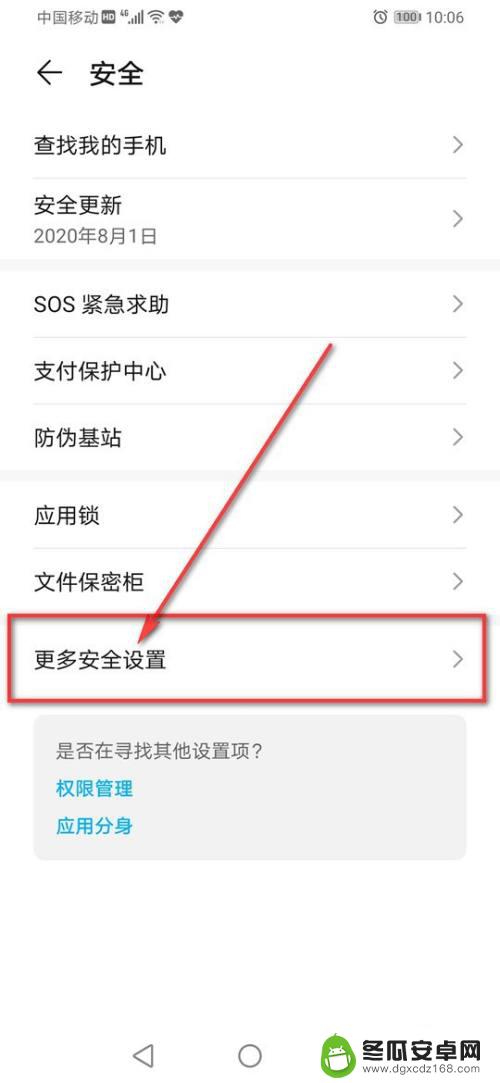
4.点击“加密和凭据”。
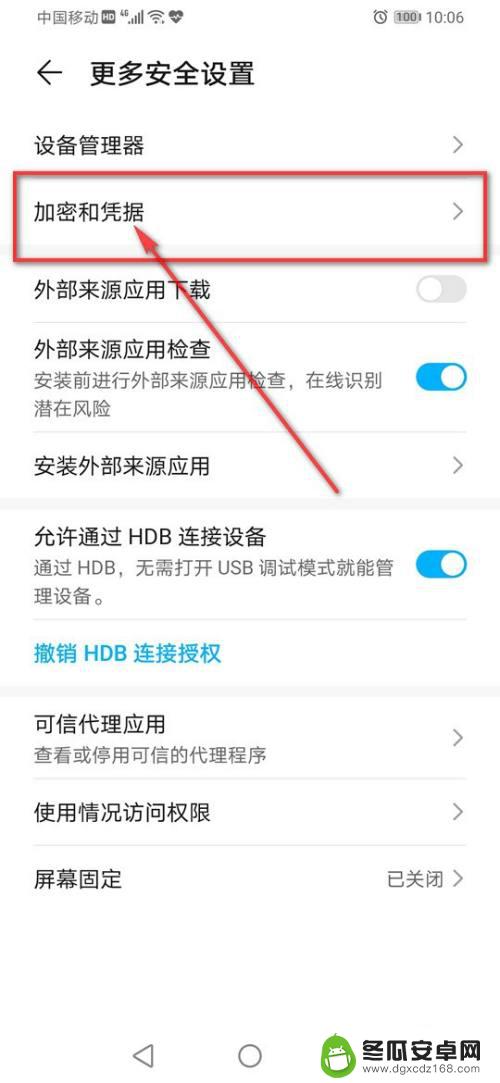
5.点击“设置 卡1 卡锁”。
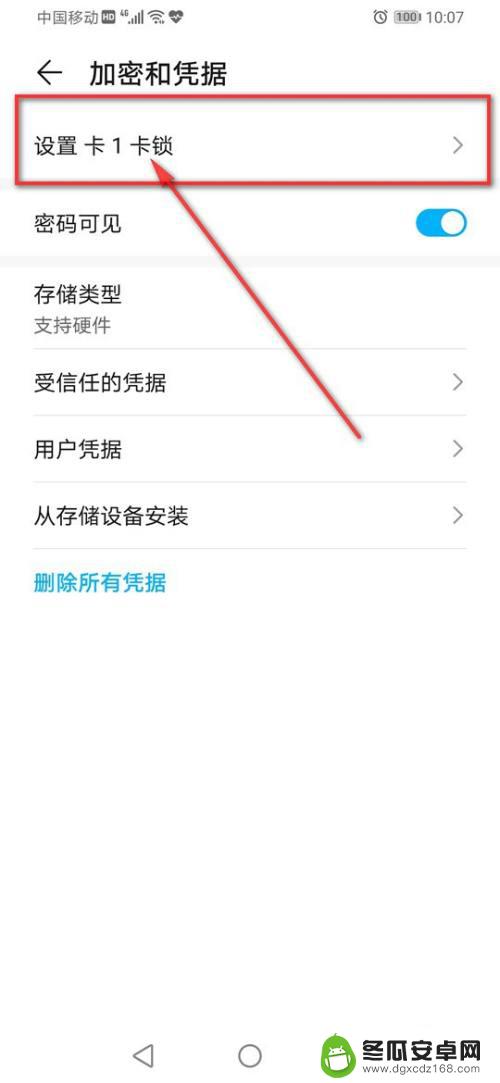
6.点亮“锁定SIM卡”旁的小滑块。
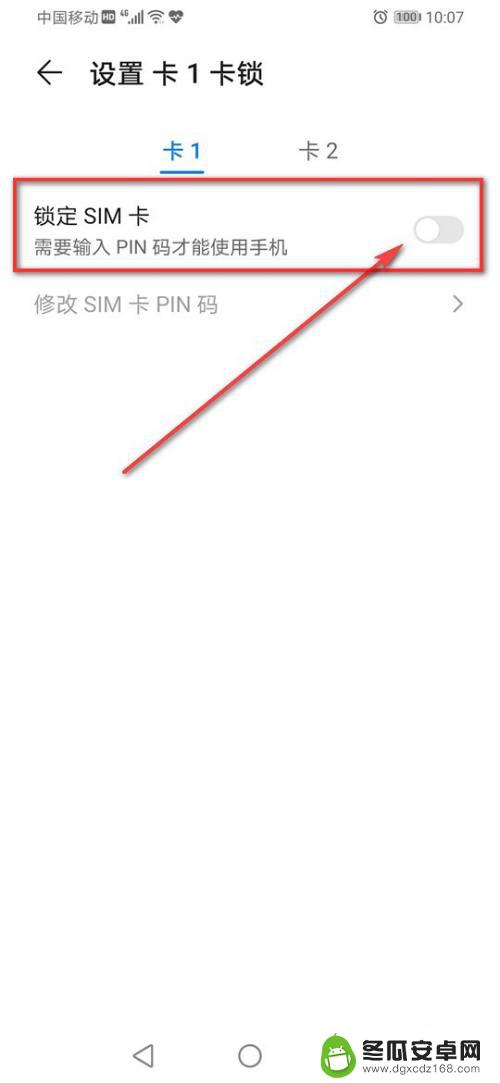
7.输入初始SIM卡密码(一般为:1234或0000),点击“确定”。
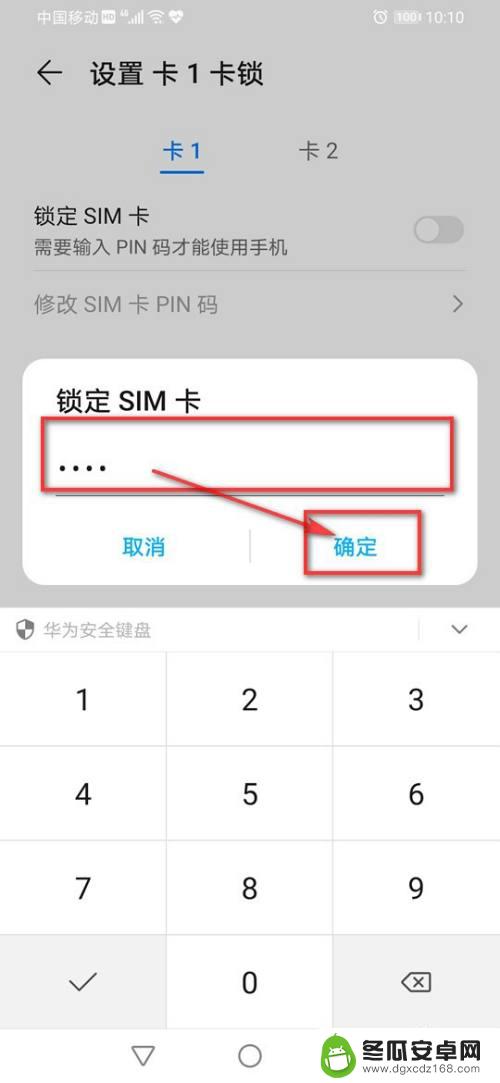
8.点击“修改SIM卡PIN码”。
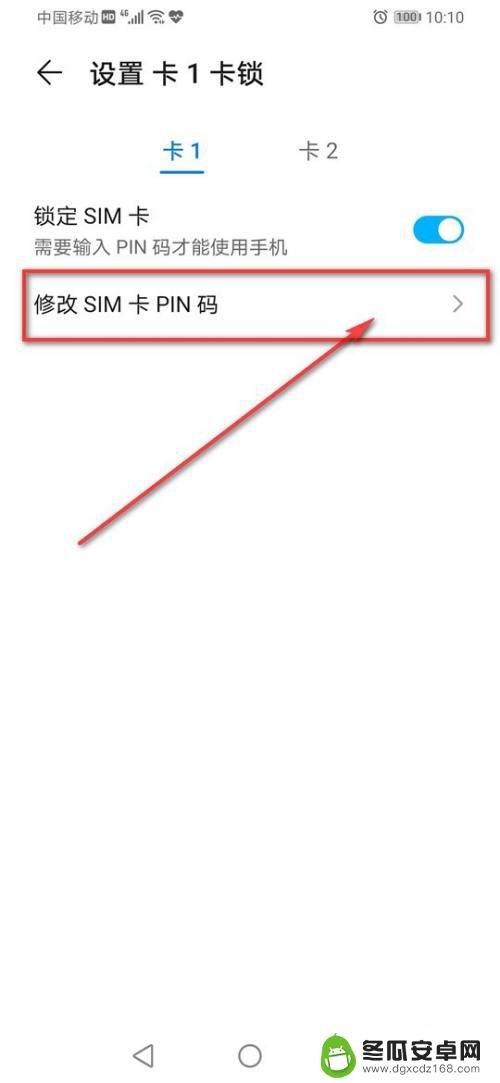
9.输入“旧SIM卡PIN码”,点击“确定”。
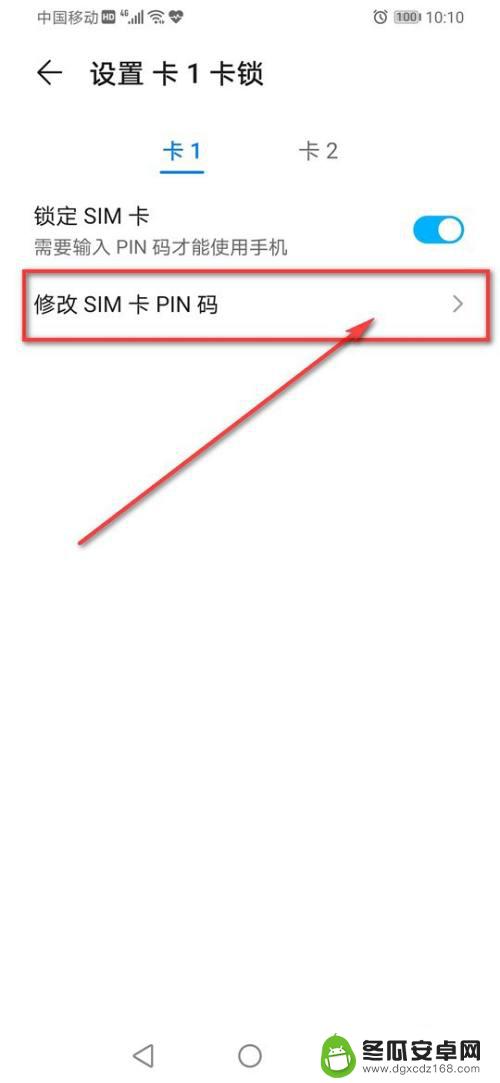
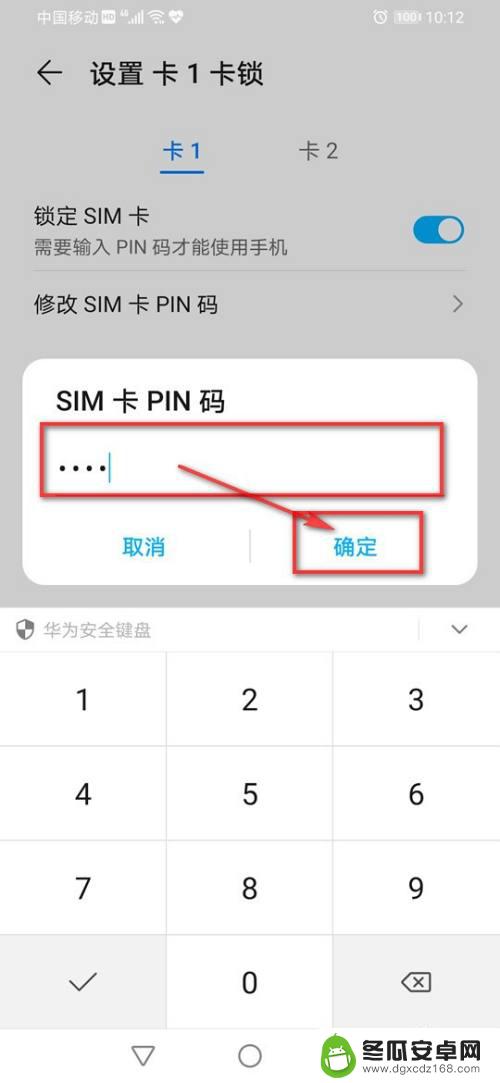
10.输入“新SIM卡PIN码”,点击“确定”。
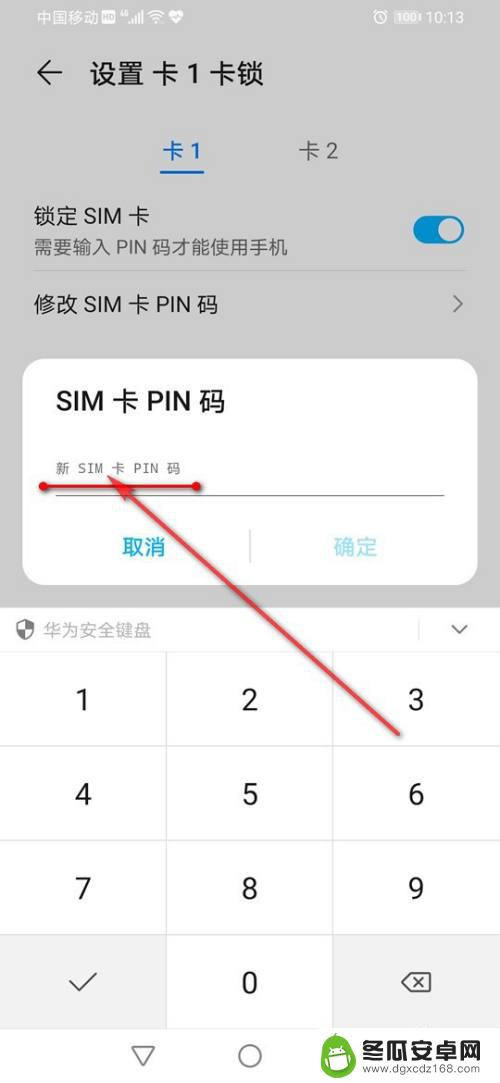
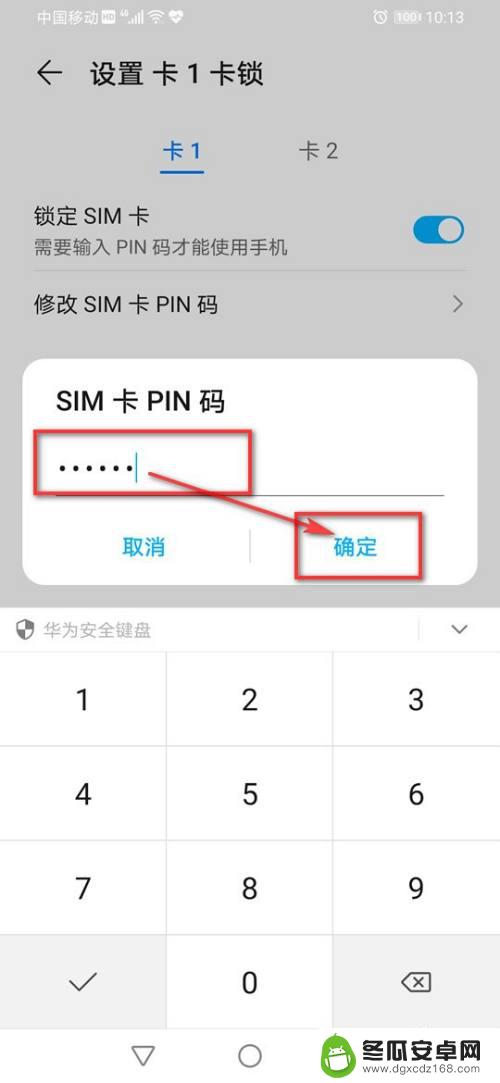
11.“重新输入新PIN码”确认,点击“确定”即可。
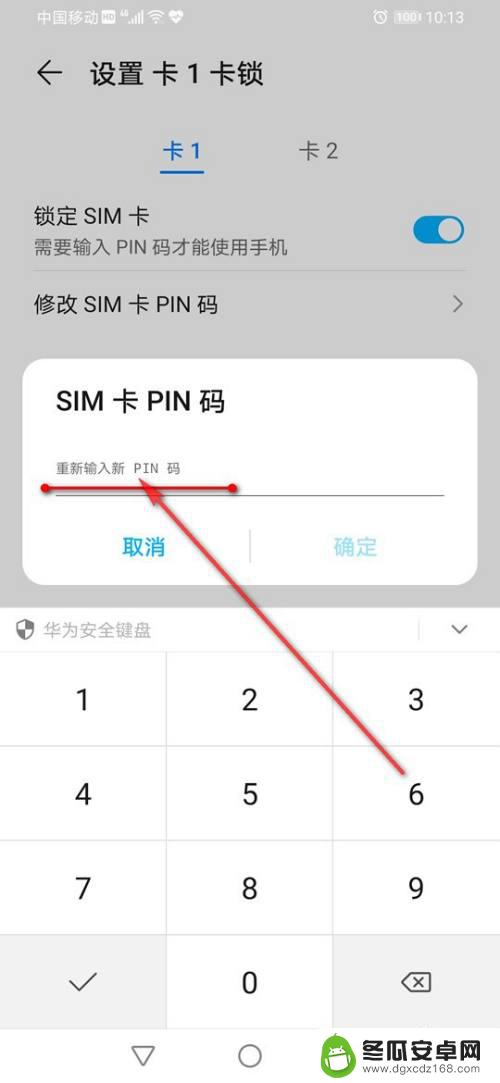
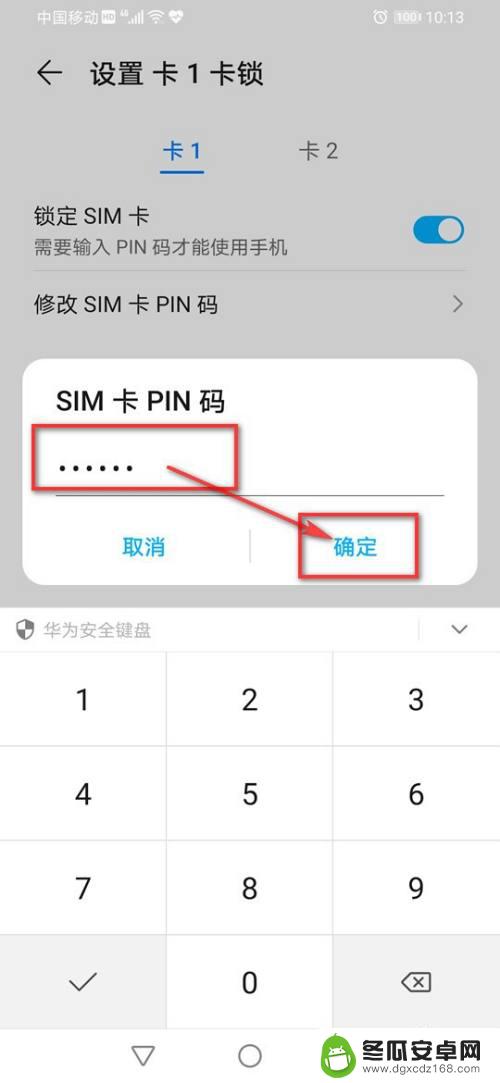
以上是关于如何设置sim密码的全部内容,如果有遇到相同问题的用户,可以参考本文中介绍的步骤来进行修复,希望对大家有所帮助。










